Новые функции в Photoshop CS6
В программе Adobe Photoshop CS6 добавлены новые 3D инструменты: 3D Material Drop Tool (G) и 3D Material Eyedropper Tool (I).
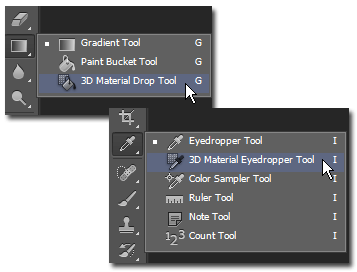
Появился новый инструмент обрезки: Perspective Crop Tool (C). Можно кадрировать изображение, а также править перспективу.
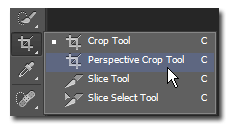
Ограничиваем область изображения с перспективой:

Правая кнопка мыши и выбираем пункт: crop. Смотрим на результат:

Новый инструмент Remix Tool в разделе восстанавливающих кистей. С помощью Remix Tool можно перемещать на новое место целые области изображения. Инструмент работает в двух режимах: Move и Extend. В режиме Move выделенный фрагмент просто перемещается, а в режиме Extend фрагмент перемещается с копированием. При этом крайние пикселы перемещенного фрагмента сливаются с основным фоном. Этим инструментом также можно легко удалять объекты.
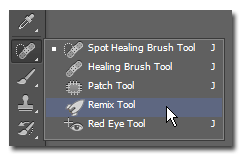
Обводим область и тянем ее вниз:

Запустятся процессы: Removing и Remixing.
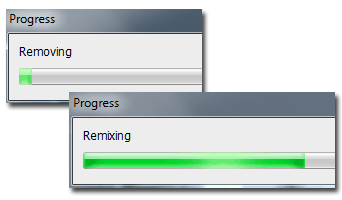
Смотрим на результат:
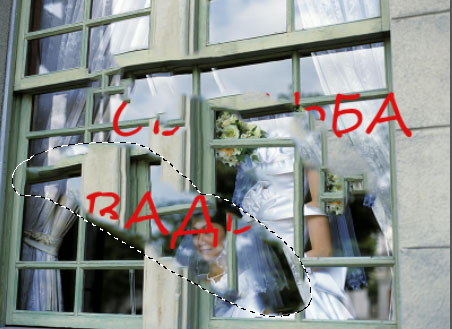
При открытии изображения, можно двигать документ по полотну. Скроллинг – вверх / вниз. Ctrl+скроллинг – вправо / влево. Alt+скроллинг – изменяем масштаб изображения. Shift+скроллинг – быстро вверх / вниз. Очень удобно работать с большими документами в полном масштабе.

При открытии видео в фотошопе с неквадратным видео появляется сообщение:
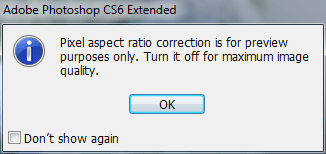
Видео автоматически будет добавлено на таймлайн в панель Animation:
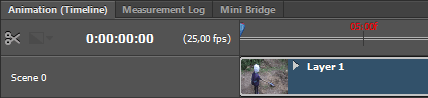
Photoshop CS6 легко импортирует звук через команду Open / Открыть (Ctrl+O). При импорте звука в Adobe Photoshop CS5.1 появляется сообщение об ошибке: Невозможно выполнить запрос это некорректный тип документа.

В Adobe Photoshop CS6 есть возможность создать несколько аудио треков:
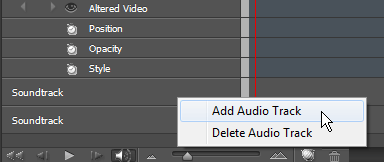
Для добавления звука на трек Soundtrack делаем щелчок мышью по кресту в конце трека:
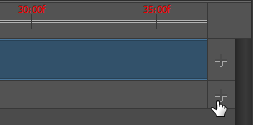
Выбираем звуковой файл mp3 или wav в окне Open и нажимаем на кнопку: Открыть.
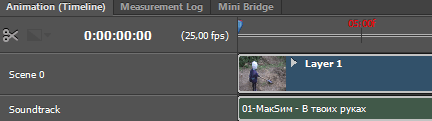
В палитре слоев импортированный звук не будет отображаться в отдельном слое. А вложенный звук самого видео вообще не отображается ни на таймлайне ни в палитре слоев. При выделении слоя, будет выделяться и звук и видео одновременно.
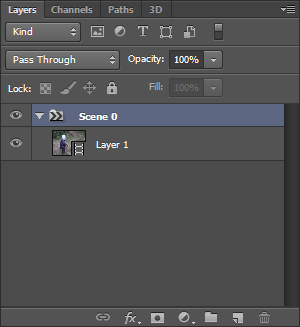
Сделав щелчок мышью по соответствующему значку на треке, можно вызвать панель Video:
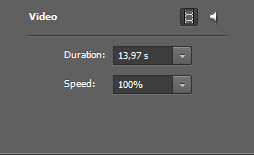
Здесь есть возможность изменить скорость воспроизведения видео в диапазоне от 25 до 400%.
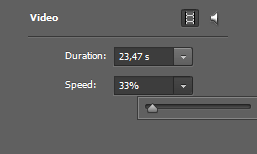
Можно переключиться на закладку Audio, где можно отключить звук, изменить его громкость, сделать затухание звука или его плавное нарастание.
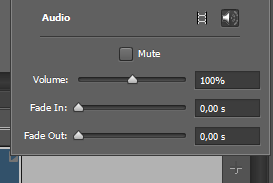
Появилась кнопка разреза видео, выделяем клип и нажимаем на кнопку: Split Layer и в месте, где находится индикатор текущего времени, клип будет разрезан:
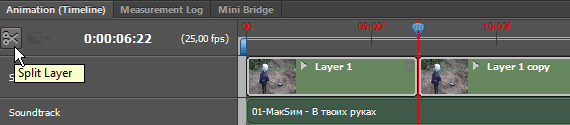
Это конечно не Adobe Premiere Pro и ни Premiere Elements, но фотошоп тоже может добавлять видео переходы и выбирать их длительность:
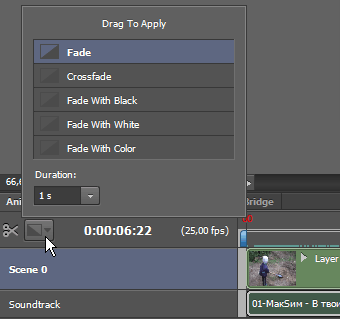
Захватываем мышкой переход и тянем его на стык клипов:
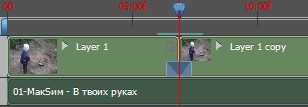
Есть возможность подрезать видео на таймлайне:

Изначально в панели анимации Photoshop CS6 не доступны параметры: комментарии и глобальное освещение.
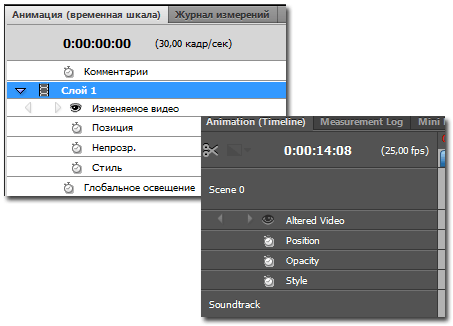
Чтобы их включить необходимо из выпадающего списка выбрать пункты: Show > Comments или Global Lighting Track.
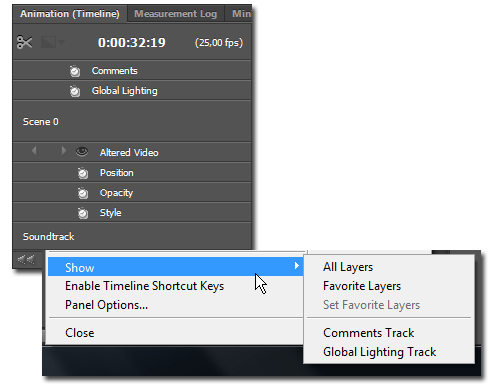
Из списка панели анимации также можно выбрать новый пункт: Loop Playback зацикленное воспроизведение. Можно добавлять новые клипы на видео дорожку:
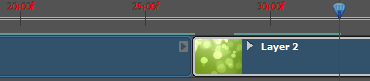
Чтобы поменять клипы местами, просто перетягиваех на новое место на таймлайне или в палитре слоев:
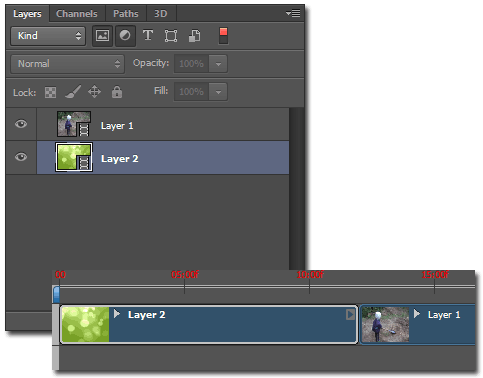
Изменения в палитре слоев, добавлена закладка 3D:
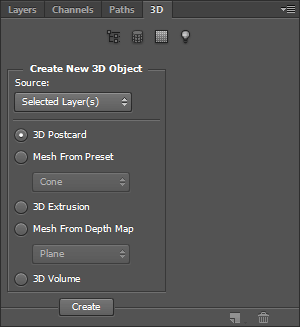
В панели слоев появились кнопки с различными вариантами сортировки слоев, а также выпадающий список с категориями.
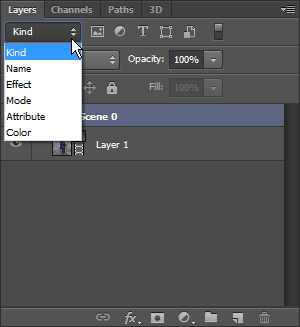
Теперь можно каждый слой или группу слоев отметить определенным цветом. Вызываем список и просто выбираем цвет (доступно семь вариантов) для выделенного слоя или слоев:
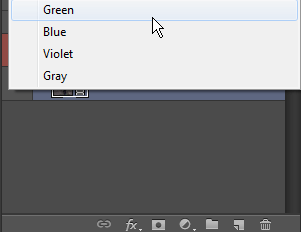
Смотрим на результат:
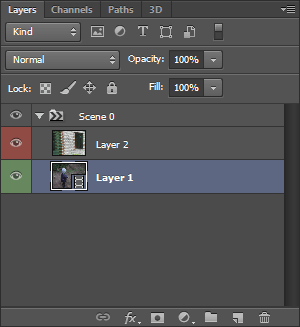
Изменение цвета автоматически коснется и цвета слоя на таймлайне:
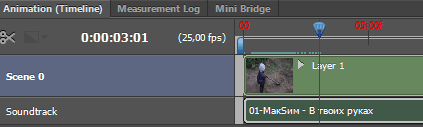
Кнопки поиска можно отключать с помощью регулятора: Turn layer filtering on/off.
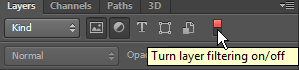
Читаем далее.
